
PlayStation 4 (PS4) fick det hett efterlängtade Yukimura uppdatering, även känd som firmware 2.50, på söndag. Det var avgörande för en mängd orsaker, av vilka de viktigaste är möjligheten att säkerhetskopiera hela innehållet på din PS4, inklusive spel installeras.
Detta kommer att hjälpa om du någonsin behöver för att installera ett spel. Några som, precis som Grand Theft Auto V väga in på runt 40 GB. Med den nya uppdateringen, du kommer inte att behöva re-ladda ner någon av dina digitalt köpta spel om du bestämmer dig för att uppgradera din PS4 hårddisk till något mer omfattande än den befintliga 500GB det kommer med. Det kan också vara användbart om du har tagit bort ett spel för att skapa utrymme på din konsol, och vill spela det igen.
Du behöver en extern hårddisk eller USB-pen drive för att lagra dina befintliga data från din PS4. Följ dessa steg för att säkerhetskopiera och återställa dina data:
- Formatera USB-lagringsenhet
- Koppla in en USB-hårddisk till din Windows-PC.
- Högerklicka och välj Formatera.
- Välj exFAT – formatet alternativ.
- För storlek på allokeringsenhet alternativ, välj det högsta möjliga värdet som anges i den nedrullningsbara menyn.
- Säkerhetskopiera data för spel
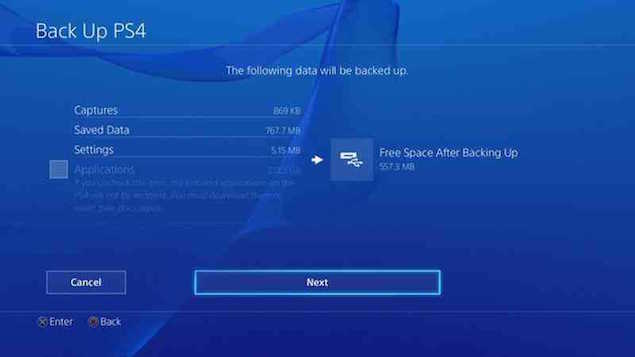
- Anslut USB-enheten till system.
- Från funktionen skärmen, välj Inställningar > System > säkerhetskopiera och Återställa .
- Välj Tillbaka Upp PS4.
- Tryck på X för att lägga till en markering i kryssrutan för att spara Program.
- Din PS4 kommer nu att starta om och överföring av alla data. Beroende på mängden data, och det kan ta några timmar till längre tid än en dag.
- Nu kan du kopiera de data som du har säkerhetskopierat tidigare att PS4 efter att du slagit på den.
Tänk på att du måste vara inloggad med samma PSN-konto som används när du först kopieras sparade data.- Anslut den USB-lagringsenhet som du använde för att backa upp spel till systemet.
- Från funktioner-skärmen, välj Inställningar > Program Sparade Data Management – > Data som Sparats på en USB-Lagringsenhet > Kopiera till System för Lagring.
-
Välj en titel.
-
Tryck på X för att lägga till en markering i kryssrutan för de sparade data du vill kopiera och välj Kopiera.
När du gör detta, spelet är kopieras till din PS4 och du kan gå tillbaka till att spela det när du vill.
Ladda ner Prylar 360 app för Android och iOS för att hålla dig uppdaterad med de senaste tekniska nyheterna, produkt
recensioner och exklusiva erbjudanden på populära mobiler.
